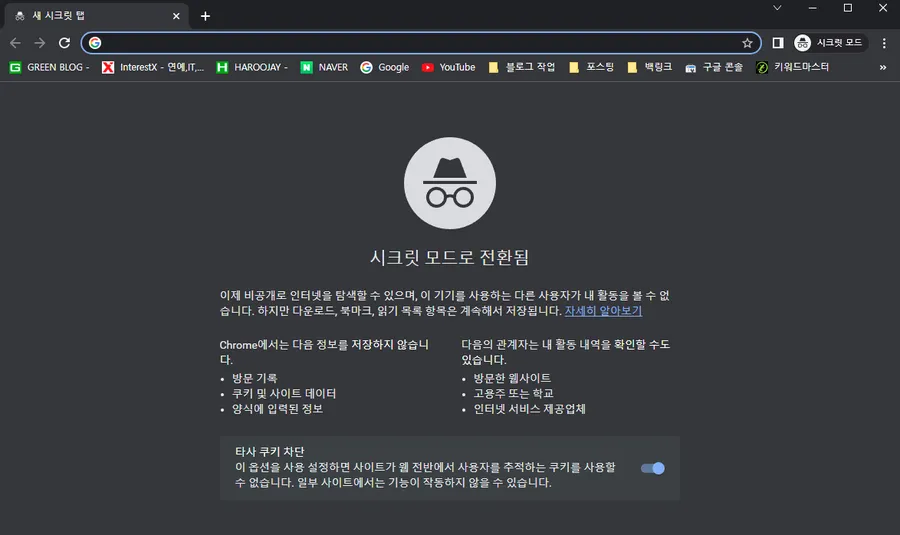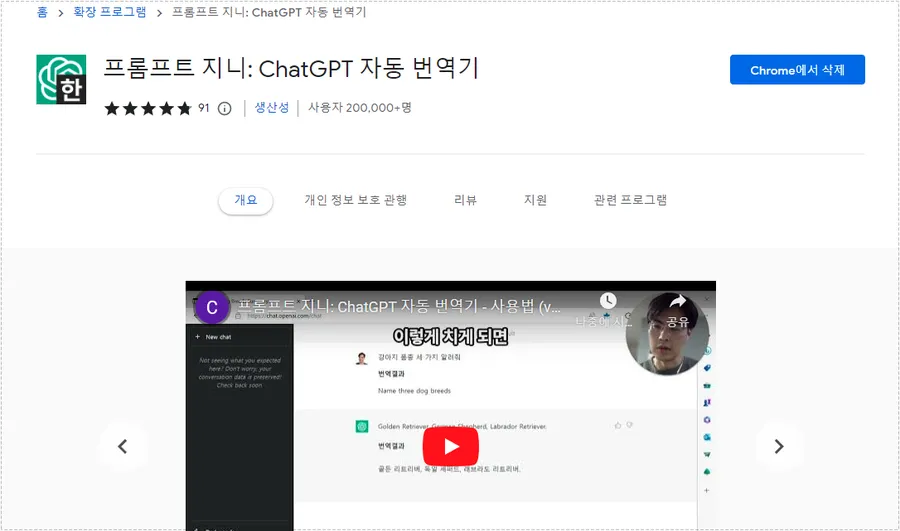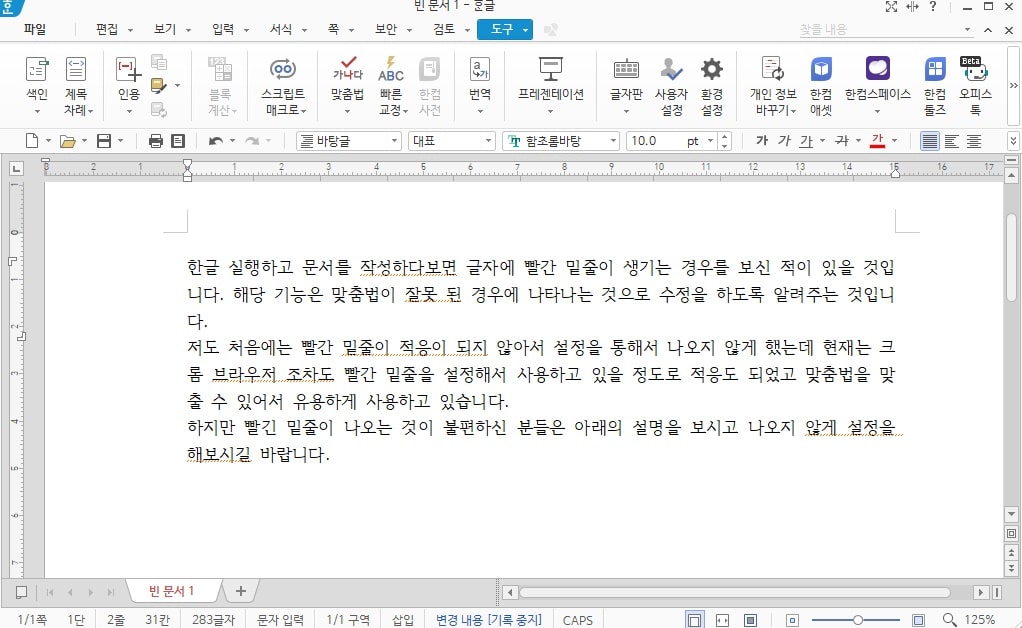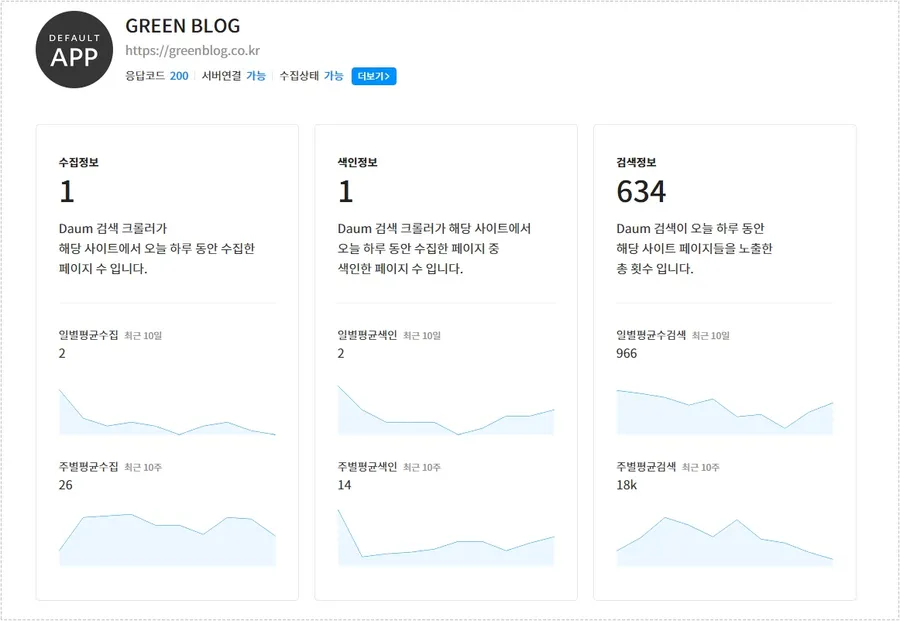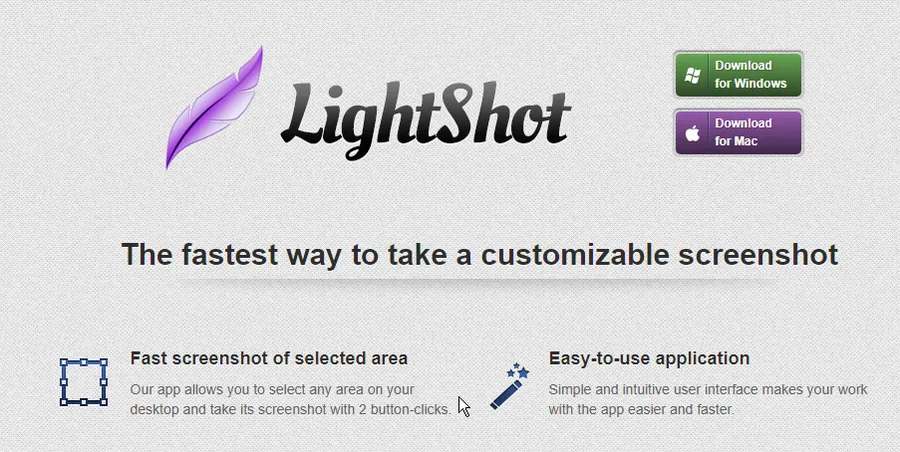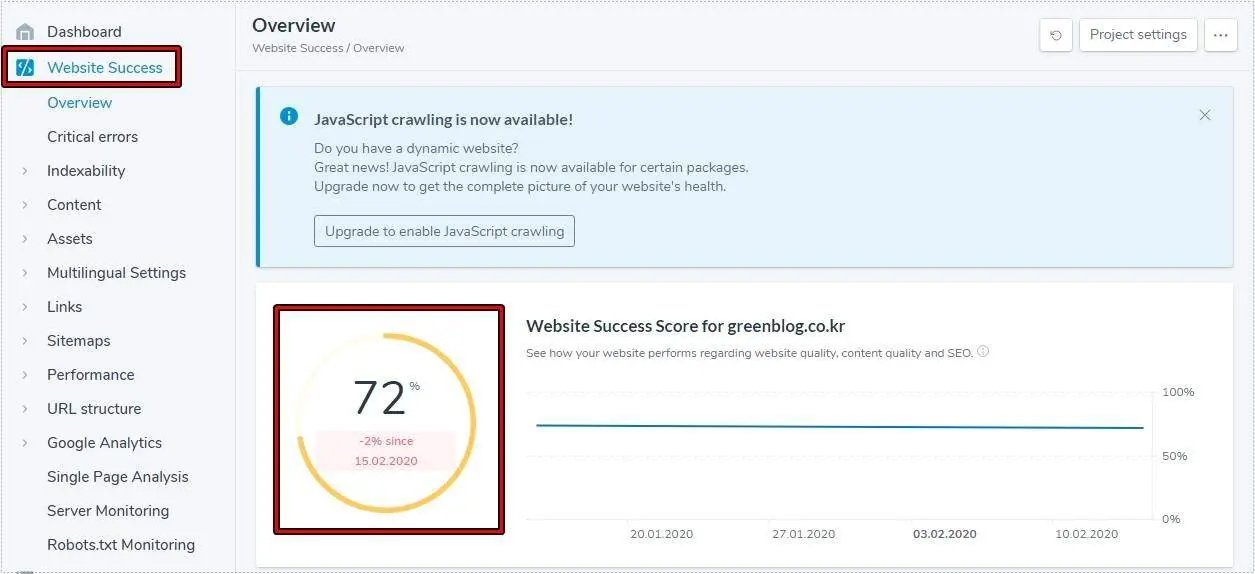파일이나 폴더를 삭제하게 되면 기본적으로 휴지통으로 이동하게 되고 일정 시간이 지나게 되면 자동 삭제가 됩니다. 자동 삭제는 기간을 정할 수 있는데 1일, 14일, 30일, 60일, 안함 중에서 선택할 수 있습니다.
중요한 파일을 자주 삭제한다면 기간을 길게 하는 것이 좋으며 하드 용량이 부족하고 중요한 파일이 아니라면 용량 확보를 위해서 기간을 줄이는 것이 좋습니다.
설정 방법은 시스템에서 저장소로 들어가서 임시 파일 설정을 하면 되기 때문에 어렵지 않게 할 수 있으며 휴지통 뿐만 아니라 다운로드 폴더도 자동 삭제를 설정할 수 있습니다.
그리고 용량이 부족해서 자동 삭제 기간을 설정하신다면 파일 정리 기능도 있기 때문에 용량을 확보하실 수 있을 것입니다. – 마이크로소프트 커뮤니티 글 보기
목차
저장소 설정
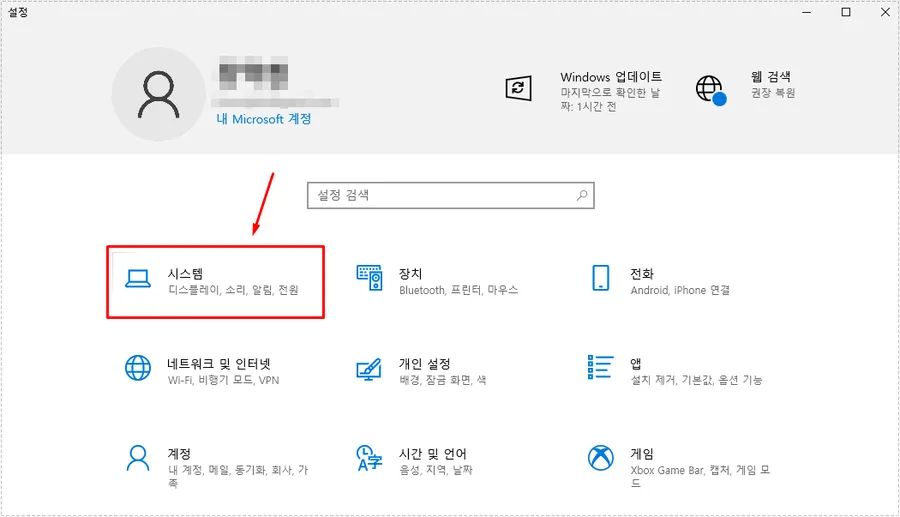
자동 삭제 기간을 설정하기 위해서는 윈도우 설정으로 들어가야 하는데 시작 메뉴에서 톱니바퀴 모양의 아이콘을 누르거나 단축키 윈도우 키 + i 를 눌러서 들어가신 후에 시스템 설정을 선택하시면 됩니다.
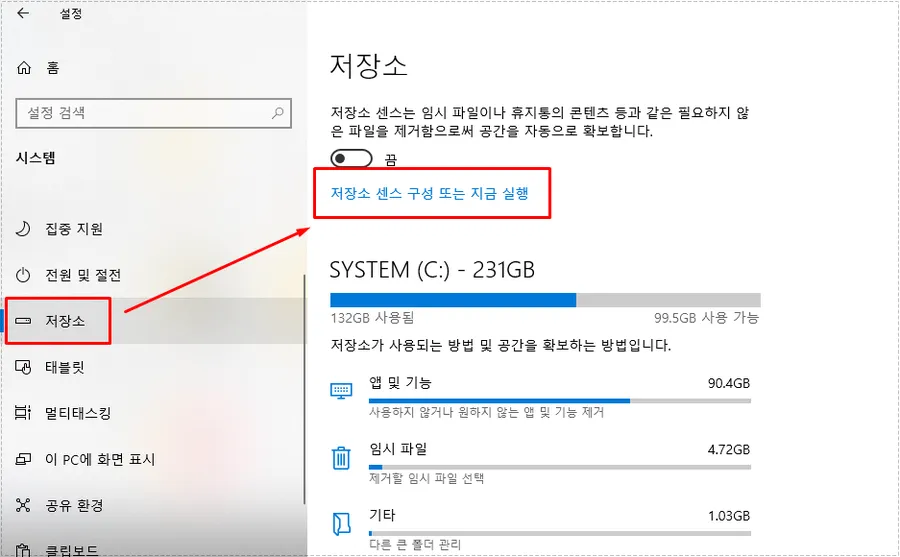
시스템 설정으로 들어가게 되면 저장소를 볼 수 있는데 들어가신 후에 파란색로 된 저장소 센스 구성 또는 지금 실행으로 들어가시면 됩니다.
휴지통 자동 삭제 기간
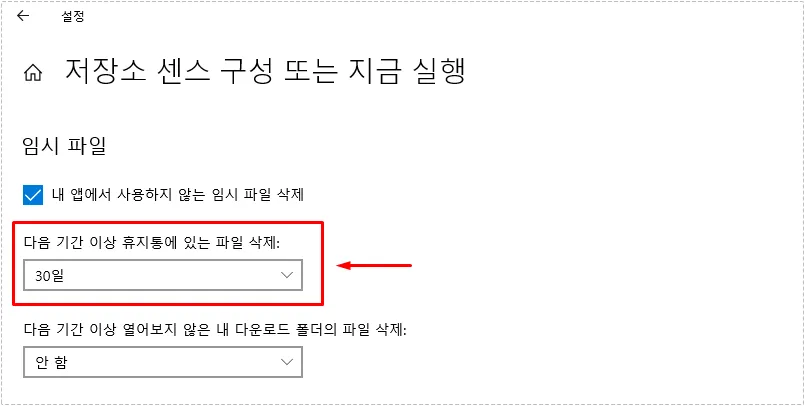
저장소 센스 구성 또는 지금 실행으로 들어가게 되면 위에 빨간색 박스로 표시한 다음 기간 이상 휴지통에 있는 파일 삭제 설정을 볼 수 있는데 여기서 1일, 14일, 30일, 60일, 안함 중에서 선택하시면 됩니다.
그러면 설정한 기간이 되면 임시 파일은 삭제가 됩니다. 그 다음 보통은 설정하지 않지만 다운로드 폴더도 삭제 기간을 설정할 수 있습니다.
다운로드 폴더
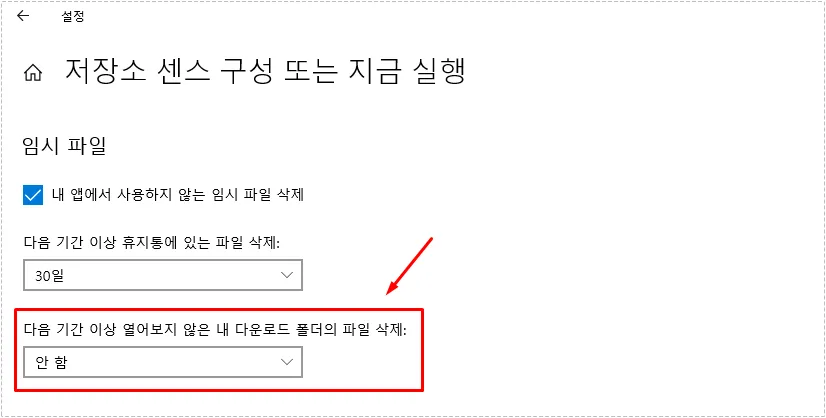
휴지통 뿐만 아니라 다운로드 폴더도 삭제 기간을 설정할 수 있는데 위에 빨간색 박스로 표시한 부분에서 기간을 선택하시면 됩니다. 다운로드 폴더를 사용하시는 분들이라면 파일을 보관을 하는 분들이 많기 때문에 신중하게 설정하시기 바랍니다.
파일 정리
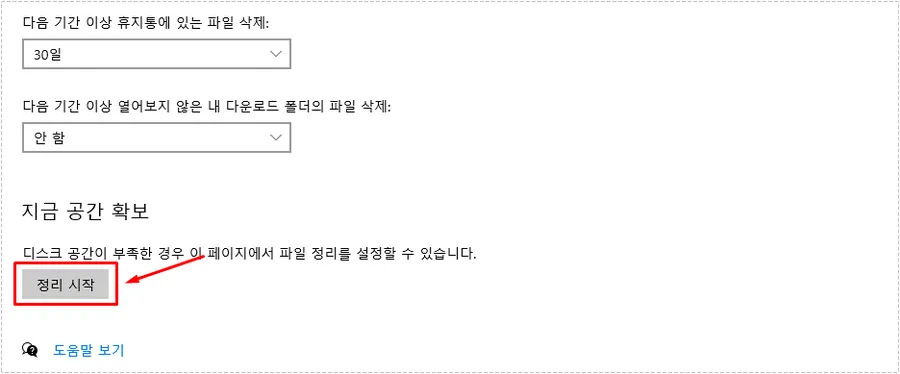
용량이 부족해서 설정을 할 경우 파일 정리도 할 수 있는데 바로 아래에 지금 공간 확보 설정에서 정리 시작 버튼을 누르시면 됩니다. 그러면 몇 분이 지나게 되면 얼마나 용량을 확보하였는지 확인을 할 수 있습니다.
휴지통과 다운로드 폴더는 컴퓨터를 사용할 경우 계속 쌓이기 때문에 직접 삭제하는 것이 아니라면 삭제 기간을 설정해서 자동으로 정리되게 해보시기 바랍니다.
▶ 스티커 메모 윈도우 시작시 항상 실행하게 하는 방법